
크롬 볼륨 조절 및 음소거하는 방법
요즘 유튜브 많이들 보시죠? 유튜브에서 영상을 보다가 소리를 조절하고 싶을 때 볼륨 컨트롤을 통해 직접 소리를 조절하곤 합니다.
그런데 유튜브가 아니라 간혹 특정 사이트 자체에서 배경음악을 깔아놨거나, 일부 뉴스 페이지에서 광고가 자동으로 재생되도록 설정되어 있는 등의 경우 크롬 자체의 볼륨을 조절하거나 음소거하는 수밖에 없습니다.
이 글에서는 크롬 볼륨 컨트롤러를 통해 소리를 조절하는 방법과 간단하게 음소거하는 방법을 알아보고, 추가로 크롬 탭별로 소리를 조절하는 방법까지 알아보겠습니다.
크롬 음소거하기
먼저 간단하게 크롬을 음소거하는 방법입니다.
상단의 크롬 탭에 마우스 커서를 갖다 대고 우클릭한 뒤, [사이트 음소거]를 클릭합니다.
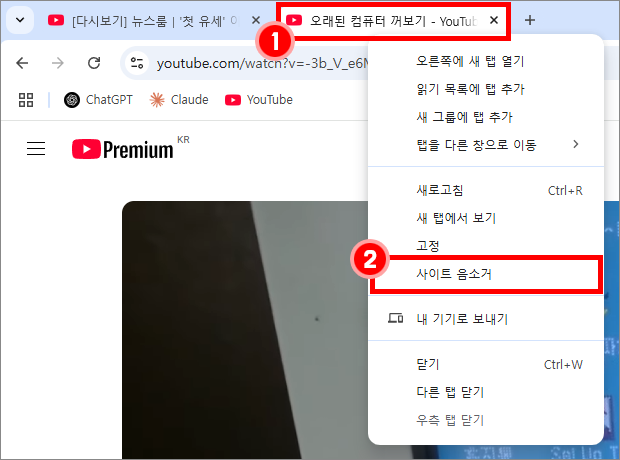
사이트 음소거를 적용한 상태에서 소리가 나오는 특정 페이지에 들어서게 되면 구글 탭 이름 옆과 주소 표시줄 오른쪽에 음소거 아이콘이 표시됩니다. 성공적으로 사이트 음소거 처리가 완료되었습니다.

다시 원래 상태로 되돌리려면 다시 크롬 탭을 우클릭한 뒤, 이번에는 [사이트 음소거 취소]를 클릭합니다.

이렇게 사이트 음소거를 이용하면 사이트를 벗어나지 않고 클릭 몇 번으로 크롬 음소거를 할 수 있습니다.
단, 여러 개의 크롬 탭을 열어뒀을 경우 모든 탭에 전체 적용됩니다.
또한, 실제로 소리가 발생하지 않을 때(유튜브 일시정지 등)에는 사이트 음소거 설정을 해도 탭 옆에 따로 음소거 아이콘이 보이지 않으니 주의하시기 바랍니다. (주소 표시줄 옆에는 음소거 아이콘이 항시 나타납니다.)
크롬 소리(볼륨) 조절하기
음소거의 경우 크롬 사이트 내에서 '사이트 음소거' 기능을 통해 간단하게 할 수 있다지만 소리만 줄이고 싶을 땐 어떻게 해야 할까요? 이것도 간단하게 해결할 수 있습니다.
먼저, 소리를 줄이고 싶은 페이지로 들어간 뒤 사운드가 나오도록 활성화합니다. (예를 들어, 유튜브의 경우 재생 버튼을 누릅니다.)
그리고 우측 하단의 스피커 모양 아이콘을 우클릭한 뒤, [볼륨 믹서 열기]를 클릭합니다.

전체 볼륨과 입출력 장치 등 여러 가지 옵션이 나타납니다.
그 중 '앱' 항목에서 Google Chrome 볼륨 슬라이더로 크롬 소리를 조절할 수 있습니다.

이 방법은 볼륨 믹서를 통해 간편하게 소리를 줄이거나 음소거할 수 있습니다.
하지만 이 방법도 여러 개의 크롬 탭을 열어뒀을 경우 모든 탭에 전체 적용되니 유의하시기 바랍니다.
크롬 탭별로 소리 조절 및 음소거하기
위에서는 별도의 프로그램 설치 없이 크롬 소리를 줄이거나 음소거하는 방법에 대해 알아보았는데요. 적용은 간편했지만 크롬 탭 전체에 거쳐 적용된다는 단점이 있었습니다.
하지만 크롬 확장 프로그램을 이용하면 크롬 탭별 사운드 조절이 가능해집니다.
광고 없이 완전 무료인 크롬 확장 프로그램 Volume Master를 활용해 소리를 조절해보겠습니다.
보통 소리를 줄이기 위해 볼륨 믹스를 통해 크롬 소리를 조절하고, 사운드를 키우기 위해서는 크롬 볼륨이 아닌 자체 볼륨을 높이는 편인데 Volume Master를 이용하면 크롬 소리를 최대 600% 까지 키울 수도 있어 전체적인 볼륨 전환에 큰 도움을 줍니다.
먼저, 아래 링크로 들어가 Volume Master를 설치합니다.
Volume Master - 볼륨 컨트롤러 - Chrome 웹 스토어
최대 600 % 볼륨 향상
chromewebstore.google.com

이후 [확장 프로그램 추가] 버튼을 클릭합니다.
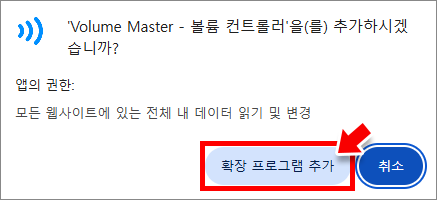
잠시 기다리면 설치가 완료됩니다. 크롬 탭을 열고 주소 표시줄 옆의 퍼즐 모양 아이콘을 클릭한 뒤, 필요할 때마다 손쉽게 사용할 수 있게 Volume Master 옆 고정핀 아이콘을 클릭합니다.

확장 프로그램을 고정시켰다면 주소 표시줄 옆에 Volume Master 아이콘이 나타납니다.
클릭한 뒤, 나타나는 화면의 슬라이더를 통해 크롬 볼륨을 조절할 수 있습니다.

Volume Master를 이용하면 볼륨 크기를 최대 600%까지 올릴 수 있지만 변동 폭은 1~10%까지는 1% 단위로, 그 이상은 10%씩만 조절이 가능합니다. 때문에 세밀한 소리 조절은 불가능하다는 단점이 있습니다.
하지만 소리 폭을 크게 키울 수 있다는 점과 무엇보다 크롬 탭별로 소리조절을 할 수 있다는 점이 큰 장점이기 때문에 확장 프로그램으로 설치해 두고 한 번씩 필요할 때마다 편리하게 사용하면 좋을 것 같습니다.
함께 보면 좋은 글
크롬 북마크(즐겨찾기) 백업 및 복구하는 방법
크롬 북마크 백업 및 복구 방법 크롬은 인터넷 사용자 대다수가 이용하는 범용적인 브라우저입니다.그중에서도 북마크(즐겨찾기) 기능은 아주 유용하게 쓰이고 있죠. 그런데 갑작스럽게 컴퓨
hlife-ing.tistory.com
무료로 유튜브 동영상과 오디오(음원)을 4k 고화질로 다운받는 방법!
유튜브 동영상 및 음원 다운로드 유튜브를 시청하다 보면 감명 깊은 영상이나 음악 등을 발견할 때가 있습니다.이 영상들을 개인적으로 소장하고 오프라인에서 따로 즐기고 싶지는 않으신가
hlife-ing.tistory.com
'건강하고 소소한 생활정보' 카테고리의 다른 글
| 아웃백 런치 메뉴 꿀팁 대방출! - 실패없는 주문으로 직접 먹어본 후기 (4) | 2025.05.11 |
|---|---|
| 삼성월렛 모바일 운전면허증(모바일 신분증) 발급 받기! (2) | 2025.05.08 |
| LG 유플러스 '유독' 어떻게 쓰는걸까? 구독 할인 이용 가이드 및 사용 후기 (3) | 2025.05.04 |
| 네이버로 미용실 예약하고 예약 내역 확인해보자! PC, 모바일 모두 간편하게 확인 가능 (0) | 2025.04.17 |
| 청담 커피 카페 방문 후기! 늦게까지 해서 좋긴한데 포인트 결제는 어떻게 하는거지? (1) | 2025.04.13 |



